Mange mennesker ved ikke, at Netflix fører en kørende log over din visningshistorik (aktivitet). Mens du er lidt begravet i Netflixs kontosideindstillinger, kan din Netflix-visningshistorik være uvurderlig.
Så næste gang du kæmper for at huske, hvad du så i sidste måned, skal du kigge og downloade det for dig selv. Følg blot disse trin for at få adgang til din Netflix-visningshistorik.
Sådan kan du se din visningsaktivitet
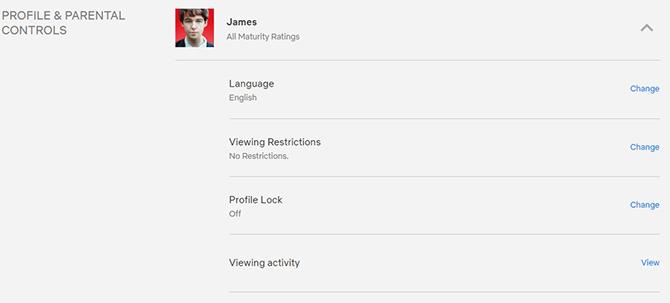
Før du gør noget andet, skal du logge ind på Netflix fra din browser. Husk bare, at hvis du bruger Netflix-appen til at få adgang til dine kontoindstillinger, bliver du stadig omdirigeret til at bruge din mobilbrowser. Så spar dig selv et trin ved at gøre det på din computer.
Når du er logget på Netflix i din browser, skal du kigge efter dit profilikon i øverste højre hjørne af din skærm og følge trinnene herunder:
- Hold markøren over dit profilbillede, og klik på Konto når den først vises.
- Rul ned til profil- og forældrekontrol.
- Klik på den profil, du vil se visningsaktiviteten til.
- Rul ned og klik på visningsaktivitet.
- Dine resultater vises nu. Du kan gentage denne proces på enhver anden profil.
Sådan downloades din visningsaktivitet
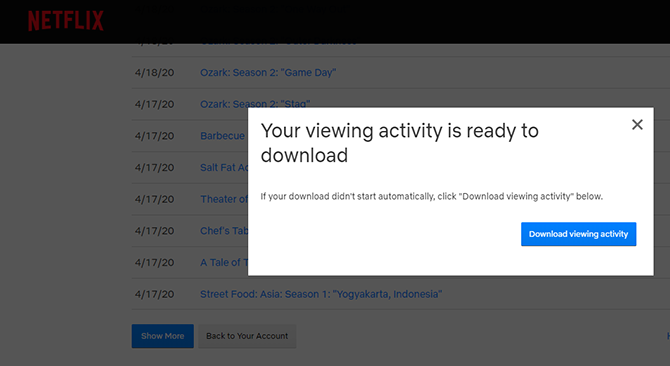
Nu hvor du har åbnet din aktivitet, ser du et par muligheder. Øverst på siden kan du rapportere et problem med enhver af dine nylige episoder. Du kan også vælge at skjule individuelle episoder fra din visningshistorik.
For at downloade din Netflix-visningshistorik skal du dog gå til bunden af siden, hvor du kan vælge at vise mere, skjule alle eller downloade alle. Vælg download alle, og du vil automatisk downloade din Netflix-visningshistorik som en .csv-fil.
Sådan åbner du din downloadede Netflix-visningshistorik
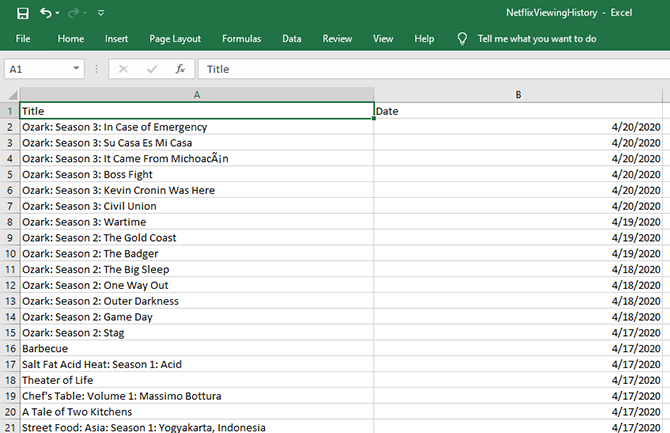
Hvis du ikke kender .csv-filer, er der to nemme måder at åbne dem på. Du kan bruge software som Microsoft Excel eller OpenOffice Calc. Eller du kan også holde dig til din browser og bruge Google Dokumenter.
Når du ved det hvad Google Docs er, og hvordan man bruger det Hvad er Google Dokumenter, og hvordan bruges detGoogle Dokumenter kan gøre mere end du måske klar over. Lad os vise dig, hvordan Google Dokumenter fungerer. Læs mere , skal du blot navigere et par menuer.
- Gå til Google Dokumenter, og log ind, hvis du ikke allerede har gjort det.
- Klik på Start under Start et nyt dokument Blank.
- Vælg Fil og vælg derefter Åben.
- Klik på Upload fane.
- Træk .csv-filen dertil, eller vælg en fil fra din enhed, naviger til den, og klik på åben.
- Regnearket åbnes automatisk i Google Sheets.
Se mere Netflix for at udvide din visningsaktivitet
Nu, hvor du er i stand til at se og downloade din Netflix-visningshistorik, ved du altid, hvad du har set, og hvornår du så den. Det er et godt første skridt hen imod styring af det, du ser på Netflix. Dette giver dig også mulighed for at overvåge, hvilket indhold andre konti også har adgang til.
Derudover kan du bruge din Netflix-visningshistorik til at finde ud af, hvad du skal se med venner på Netflix. Og for mere information om det, se vores artikel, der forklarer hvordan man ser Netflix med venner langt væk Sådan ser du Netflix med venner langt væk: 7 metoder, der fungererFilm og tv-shows er sjovere med venner! Her er nogle af de bedste måder at se Netflix sammen med venner og familie langt væk. Læs mere .
James er en stabsskribent for MakeUseOf og elsker ord. Efter at have afsluttet sin B.A. på engelsk har han valgt at forfølge sine lidenskaber på alle områder inden for teknik, underholdning og spillesfæren. Han håber at nå, uddanne og diskutere med andre via det skrevne ord.

